Ok Plen, Berikut ada sedkit Tips dan Triks yang penulis ketahui dan berhasil untuk dicoba tentunya, Silahkan menikmati.
1. Menghilangkan atau menampilkan icon di desktop
caranya dengan mengklik kanan desktop anda dan memilih Arrange Icons By > Show Desktop Icons, dan taraa..!
2. Anda bisa membuat Custom toolbar
caranya klik kanan pada taskbar, pilih Toolbars > New Toolbar. Silahka diatur sesuai dengan keinginan Anda, misalnya anda ingin menjadikan My Documents sebagai toolbar di taskbar supaya mudah dan cepat diakses.
3. Di setiap menu dalam Windows terdapat huruf yang bergaris bawah sebagai patokan penggunaan navigasi keyboard. Misalnya menu File bisa dibuka dengan menekan tombol Alt+F. Anda bisa menonaktifkan atau mengaktifkan fitur yang ditandai dengan garis bawah ini. Caranya, klik kanan area kosong di desktop. Kemudian buka tab Appereance, dan klik tombol effects. Atur tanda centang pada option Hide underlined letter for keyboard navigation until I press the [Alt] key.
4. Mengatur komputer mengeluarkan suara peringatan saat tombol Caps Lock, Num Lock atau Scroll Lock diaktifkan
Caranya, silahkan buka Control Panel, masuk dalam Accessibility Option. Buka tab Keyboard dan enable option Use Toggle-Keys.
5. Cara meng-enable/mengaktifkan Hibernate dalam Windows XP
Caranya, saat menekan Turn Off di Start Menu, tahan tombol Shift. Maka tombol Stand by pada kotak dialog Shut Down akan berubah menjadi Hibernate. Ini bisa Anda lakukan bila Hardware anda support Hibernate, apabila belum aktif anda dapat segera mengaktifkannya. Caranya, silahkan buka Control Panel dan buka Power Options, Klik tab Hibernate dan beri tanda centang pada option Enable Hibernate. Namun Jika hardware Anda tidak support Hibernate, tabulasi ini tidak bisa ditemui.
6. Memperbaiki Performa Komputer/laptop
Caranya dengan menambahkan kecepatan komputer Anda dengan cara menghilangkan penampakan yang bagus namun memakan banyak waktu, yaitu animasi. Caranya, silahkan buka Control Panel, dan klik ganda System, Klik tab Advanced dan tekan tombol Performance Settings, Kemudian enable option Adjust for the best performance.
7. Mengatur supaya Loading Windows lebih cepat
Caranya, silahkan diatur program-program apa saja yang harus keluar pada saat loading windows, hal ini dapat dilakukan melalui aplikasi bawaan windows yang bernama MSCONFIG( System Configuration Utility ) dengan cara buka menu Run kemudian ketikkan msconfig lalu tekan Ok seperti pada gambar berikut :
Pada tab General, pilih option Selective Startup, kemudian buka tab Startup dan nonaktifkan semua program yang tidak diperlukan.
8. Mempercepat tampilan Start Menu
Caranya, silahkan buka Registry Editor melalui menu Run lalu ketikkan regedit lalu Ok, setelah itu masuk dalam direktori HKEY_CURRENT_USER Control Panel Desktop. Klik ganda value yang bernama MenuShowDelay, ganti nilainya menjadi 100. Dengan cara ini, maka delay tampilan Start Menu anda semakin singkat.
9. Cara cepat mematikan komputer
Caranya, silahkan Tekan tombol Ctrl+Alt+Del untuk menampilkan windows Task Manager, pada windows Task Manager yang muncul, tekan menu Shut Down dan tahan tombol Ctrl saat mengklik Turn Off. Pastikan semua dokumen anda telah di-save.
10. Melihat grafis performance komputer berdasarkan beberapa indikator seperti penggunaan processor, memory, dan lain sebagainya. Caranya, buka Control Panel dan klik ganda Administrative Tools. Buka fitur Performance. Anda juga bisa menambahkan beberapa indikator lain dalam fitur Performance dengan mengklik icon + dan memilih indikator baru apa saja yang hendak ditampilkan.
11. Menggunakan utility klasik chkdsk untuk men-scan harddisk dan memperbaiki error yang ditemui
Caranya, silahkan klik Start >Run dan ketikkan chkdsk c:/f untuk men-scan dan memperbaiki drive C. Jika Anda ingin tahu lebih banyak tentang fitur dalam chkdsk, ketikkan chkdsk /?. 120. Anda bisa melewati Scanner and Camera Wizard saat memasang kamera digital. Untuk mengaksesnya, gunakan Windows Explorer atau My Computer. Kamera digital Anda akan tampil sebagai drive. Ada utility dalam Windows XP Pro Edition yang jarang digunakan, yakni gpedit( Group Policy ). Jalankan utility ini dengan mengetikkan gpedit.msc pada kotak dialog Run dan tekan Enter. Utility ini bisa digunakan untuk setiap tool dan komponen yang ada di Windows. Coba satu per satu setting yang Anda inginkan kemudian perhatikan hasilnya.
12. Menghapus File Tanpa Singgah di Recycle Bin
Caranya, silahkan Klik [Start], lalu klik [Run...], kemudian ketiklah ‘gpedit.msc’. Selanjutnya pilihlah [User Configuration]–>[Administrative Templates]–>[Windows Components]–>[Windows Explorer], lalu pilih ‘Do not move deleted files to the Recycle Bin’. Selain fungsi ini, anda bisa mengutak-atik banyak fungsi di gpedit, cuma hati hati, bila salah langkah bisa jadi komputer anda tidak bisa hidup dengan normal kembali.
Lebih dan kurang penulis mohon maaf kepada pembaca sekalian.
Silahkan tinggalkan komentar anda pada kotak komentar yang telah disediakan, Terima Kasih.









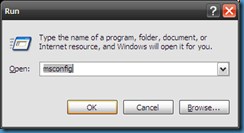


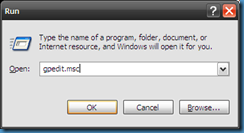




Komentar :
Post a Comment